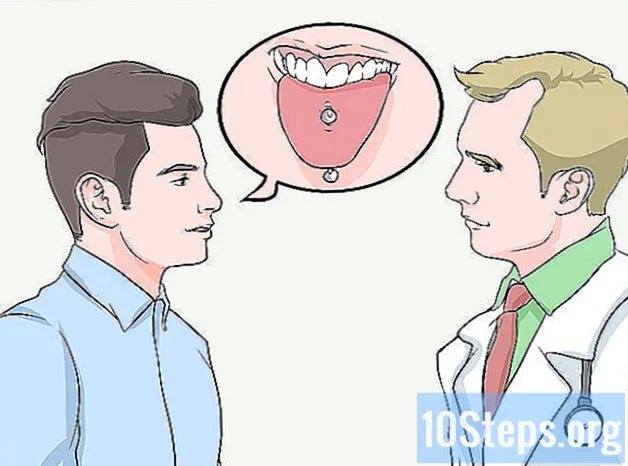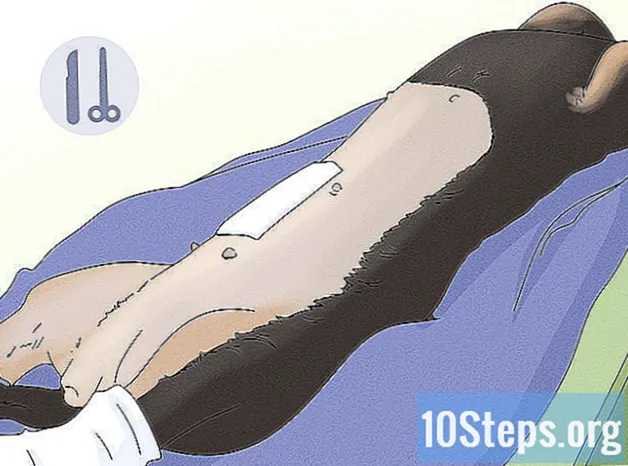Συγγραφέας:
Eugene Taylor
Ημερομηνία Δημιουργίας:
16 Αύγουστος 2021
Ημερομηνία Ενημέρωσης:
12 Ενδέχεται 2024

Περιεχόμενο
Σε αυτό το άρθρο, θα μάθετε πώς να κάνετε λήψη και εγκατάσταση του WhatsApp σε iPhone, Android ή υπολογιστή.
Βήματα
Μέθοδος 1 από 3: Στο iPhone
Ανοίξτε το App Store, αναζητώντας ένα εικονίδιο με λευκό "A" και ανοιχτό μπλε φόντο. Θα είναι πιθανότατα στην αρχική οθόνη.

Αγγίξτε Αναζήτηση, που είναι το εικονίδιο του μεγεθυντικού φακού στο κάτω μέρος της οθόνης.
Επιλέξτε τη γραμμή αναζήτησης στο πάνω μέρος της οθόνης.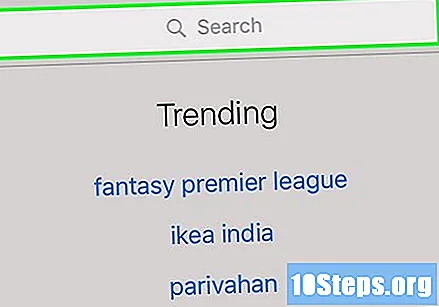

πληκτρολογήστε το Whatsapp στη γραμμή αναζήτησης και επιλέξτε Αναζήτηση, το κουμπί κάτω δεξιά στην οθόνη.
Πατήστε Λήψη στα δεξιά του WhatsApp. Το εικονίδιο προγράμματος είναι πράσινο με ένα λευκό τηλέφωνο μέσα.
- Εάν έχετε ήδη κατεβάσει το WhatsApp, το κουμπί "Λήψη" θα αντικατασταθεί από ένα σύννεφο με ένα βέλος προς τα κάτω. Αν το αγγίξετε, θα γίνει λήψη του WhatsApp.
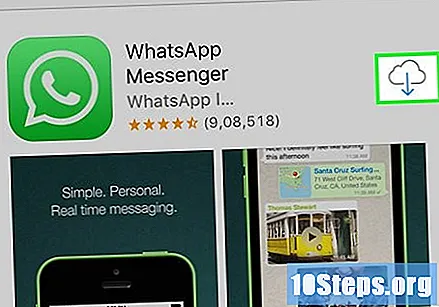
Επιλέξτε Εγκατάσταση όταν εμφανιστεί η επιλογή. εμφανίζεται αφού ο χρήστης επιλέξει "Λήψη".
Εισαγάγετε τον κωδικό πρόσβασης Apple ID, εάν σας ζητηθεί. Δεν χρειάζεται να το κάνετε αυτό εάν συνδεθήκατε πρόσφατα στο App Store.
- Μια άλλη επιλογή είναι να χρησιμοποιήσετε βιομετρικά εάν το iPhone έχει αυτήν τη λειτουργία.
Περιμένετε να ολοκληρωθεί η λήψη και πατήστε Άνοιγμα δίπλα στο WhatsApp. Το πρόγραμμα θα ανοίξει, επιτρέποντάς σας να συνεχίσετε με τη διαμόρφωση.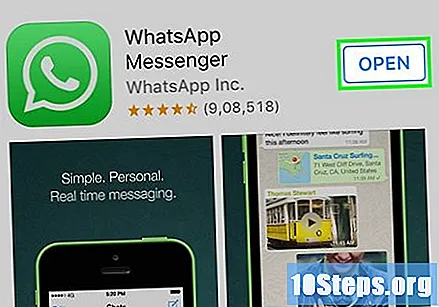
Αγγίξτε OK ή Απαγόρευση όταν εμφανίζονται αναδυόμενα παράθυρα. Εκεί, θα ερωτηθείτε εάν θέλετε να επιτρέψετε στο WhatsApp να έχει πρόσβαση στις επαφές σας και εάν μπορεί να σας στείλει ειδοποιήσεις.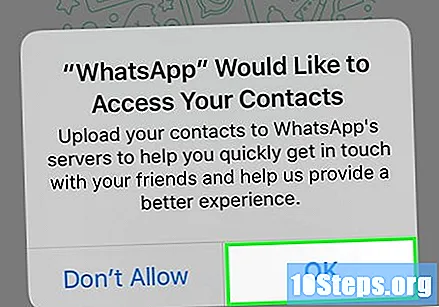
Επιλέξτε Agree & Continue στο κάτω μέρος της οθόνης.
Εισαγάγετε τον αριθμό του κινητού σας τηλεφώνου και πατήστε Τέλος. Ο αριθμός τηλεφώνου πρέπει να εισαχθεί στο πεδίο κειμένου στη μέση της οθόνης. η επιλογή "Τέλος" θα βρίσκεται στην επάνω δεξιά γωνία.
Πατήστε Ναι όταν σας ζητηθεί να στείλετε το πρόγραμμα έναν κωδικό επιβεβαίωσης SMS στο iPhone.
- Εάν το τηλέφωνό σας δεν λαμβάνει μηνύματα κειμένου, επιλέξτε "Call Me". Θα λάβετε μια αυτόματη κλήση που θα κοινοποιήσει τον κωδικό.
Πατήστε το κουμπί Home και ανοίξτε τα μηνύματα του κινητού τηλεφώνου. Το εικονίδιο είναι πράσινο, με λίγο λευκό μπαλόνι.
Ανοίξτε το μήνυμα κειμένου WhatsApp. Θα διαβάσει "Ο κώδικας WhatsApp σας είναι" στο σώμα του κειμένου.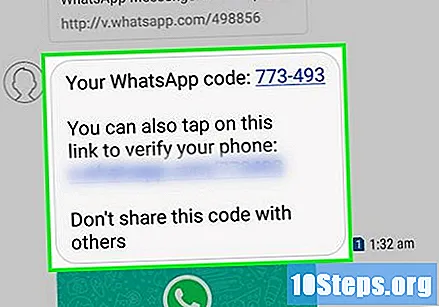
Εισαγάγετε τον εξαψήφιο κωδικό στο WhatsApp. Εφόσον το κάνετε σωστά, το πρόγραμμα θα σας επιτρέψει να ολοκληρώσετε την προσαρμογή του προφίλ σας.
Εισαγάγετε το όνομά σας πατώντας "Το όνομά σας", το οποίο είναι ένα πεδίο κειμένου στη μέση της οθόνης.
- Εδώ είναι επίσης δυνατό να προσθέσετε μια φωτογραφία προφίλ.
- Η επιλογή "Επαναφορά" μπορεί επίσης να εμφανιστεί στην επάνω δεξιά γωνία της οθόνης για να επαναφέρετε το ιστορικό συνομιλιών. Αυτό λειτουργεί μόνο αν έχετε ήδη χρησιμοποιήσει το WhatsApp σε αυτό το τηλέφωνο.
Αγγίξτε Τέλος. Το WhatsApp θα εγκατασταθεί και θα διαμορφωθεί στο iPhone, έτοιμο για χρήση!
Μέθοδος 2 από 3: Σε Android
Ανοίξτε το Google Play Store. Πρέπει να βρίσκεται στην αρχική οθόνη ή στο Συρτάρι εφαρμογών. αναζητήστε το εικονίδιο της λευκής τσάντας με ένα πολύχρωμο τρίγωνο.
Στην επάνω δεξιά γωνία της οθόνης, αγγίξτε το μεγεθυντικό φακό.
πληκτρολογήστε το Whatsapp στη γραμμή αναζήτησης και επιλέξτε Μετάβαση. Το WhatsApp θα πραγματοποιηθεί αναζήτηση στο Play Store, εμφανίζεται στην πρώτη θέση της αναζήτησης στην επόμενη οθόνη.
Επιλέξτε το στοιχείο "WhatsApp Messenger" για να μπείτε στη σελίδα της εφαρμογής.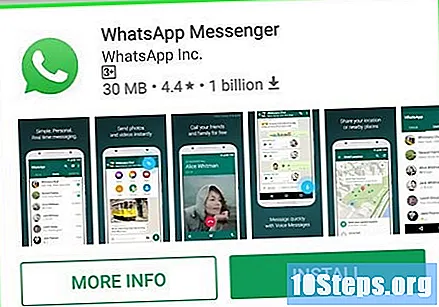
Αγγίξτε Εγκατάσταση στην επάνω δεξιά γωνία του παραθύρου.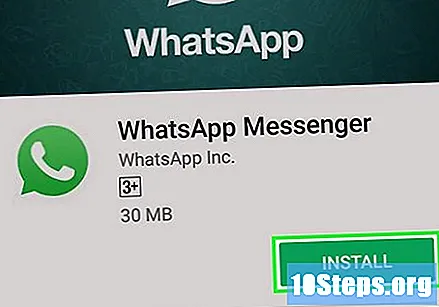
Επιλέξτε Αποδοχή μόλις εμφανιστεί η επιλογή στο κάτω μέρος του αναδυόμενου μενού. Η λήψη του WhatsApp θα ξεκινήσει στη συσκευή σας Android.
Περιμένετε να ολοκληρωθεί η λήψη και πατήστε Άνοιγμα στα δεξιά της οθόνης. Μετά την εγκατάσταση, ήρθε η ώρα να ρυθμίσετε το Android.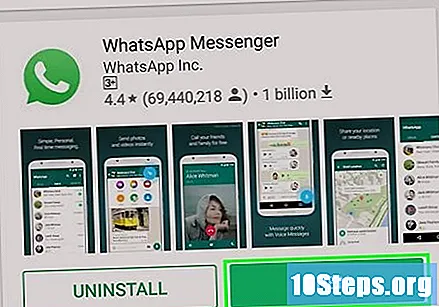
Αγγίξτε Συμφωνώ και Συνέχεια στο κάτω μέρος της οθόνης.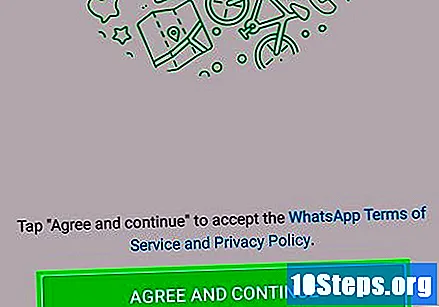
Εισαγάγετε τον αριθμό σας στο πεδίο κειμένου στο μέσο της σελίδας.
Επιλέξτε OK για να στείλει το WhatsApp ένα μήνυμα κειμένου με κωδικό επαλήθευσης στον αριθμό που παρέχεται.
- Εάν το τηλέφωνο δεν μπορεί να λάβει μηνύματα κειμένου, επιλέξτε "Call Me". Θα πραγματοποιηθεί κλήση και μια εγγραφή θα σας πει τον κωδικό επαλήθευσης για τον λογαριασμό σας.
Ανοίξτε την εφαρμογή ανταλλαγής μηνυμάτων του τηλεφώνου και αποκτήστε πρόσβαση στα ληφθέντα SMS.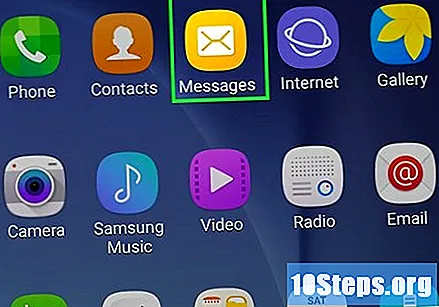
Αγγίξτε το μήνυμα. θα πρέπει να αναγράφεται "Ο κωδικός WhatsApp σας είναι, αλλά μπορείτε να πατήσετε αυτόν τον σύνδεσμο για να ελέγξετε τη συσκευή σας" στο κύριο μέρος του κειμένου.
Εισαγάγετε τον κωδικό στο WhatsApp. Εφόσον δεν κάνετε λάθος, η ταυτότητα του τηλεφώνου θα επιβεβαιωθεί και θα ανακατευθυνθεί στη σελίδα δημιουργίας λογαριασμού.
Εισαγάγετε το όνομά σας και τοποθετήστε μια φωτογραφία. Η φωτογραφία δεν είναι υποχρεωτική, αλλά θα βοηθήσει άλλες επαφές να σας αναγνωρίσουν, ειδικά όταν χρησιμοποιείτε διαφορετικό όνομα.
- Εάν κάνατε λήψη του WhatsApp στο παρελθόν, θα υπάρχει η επιλογή επαναφοράς του ιστορικού συνομιλιών σας.
- Ένα άλλο εργαλείο είναι "Χρήση πληροφοριών Facebook" για να συσχετίσετε το όνομα και την εικόνα προφίλ που χρησιμοποιείτε στο κοινωνικό δίκτυο.
Αγγίξτε Επόμενο στην επάνω δεξιά γωνία της οθόνης. Τώρα το WhatsApp θα εγκατασταθεί και θα διαμορφωθεί σε Android. αρχίστε να το χρησιμοποιείτε κατά βούληση!
Μέθοδος 3 από 3: Σε επιτραπέζιους υπολογιστές
Εισαγάγετε τον ιστότοπο WhatsApp σε έναν υπολογιστή. Μέσω αυτής της διεύθυνσης, είναι δυνατή η λήψη της έκδοσης της εφαρμογής για υπολογιστές.
- Το WhatsApp θα πρέπει επίσης να εγκατασταθεί στο τηλέφωνό σας για να συνδεθείτε στον υπολογιστή σας.
Κάντε κλικ στον υπολογιστή Mac ή Windows. μετακινηθείτε προς τα κάτω για να βρείτε την επιλογή.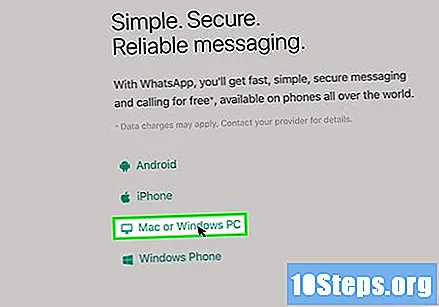
Υπάρχει ένα πράσινο κουμπί που ονομάζεται Λήψη. κάντε κλικ στη δεξιά πλευρά της σελίδας. Θα γίνει λήψη του αρχείου εγκατάστασης του προγράμματος και, σε ορισμένες περιπτώσεις, θα πρέπει να επιλέξετε μια τοποθεσία όπου θα πρέπει να γίνει λήψη του αρχείου.
- Ανάλογα με τον τύπο του υπολογιστή, το κουμπί θα είναι "Λήψη για Windows 64-Bit" ή "Λήψη για Mac OS X".
Περιμένετε να γίνει λήψη του αρχείου διαμόρφωσης και κάντε διπλό κλικ σε αυτό. Το στοιχείο πιθανότατα θα βρίσκεται στη σελίδα τυπικών λήψεων (για παράδειγμα στην επιφάνεια εργασίας).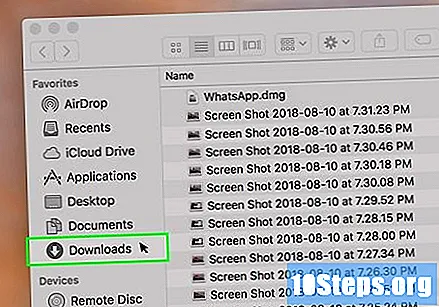
Περιμένετε να ολοκληρωθεί η εγκατάσταση του WhatsApp. Όταν τελειώσετε, το εικονίδιο προγράμματος (ένα λευκό τηλέφωνο σε πράσινο φόντο) θα εμφανιστεί στην επιφάνεια εργασίας.
- Ένα λευκό παράθυρο με πράσινη εικόνα θα εμφανιστεί κατά την εγκατάσταση του WhatsApp.
Κάντε διπλό κλικ στο εικονίδιο WhatsApp εάν δεν ανοίξει. θα ανοίξει η σελίδα σύνδεσης, με τον κωδικό QR.
Ξεκινήστε το WhatsApp στο τηλέφωνό σας. Εάν δεν το έχετε ήδη εγκαταστήσει στο smartphone σας, διαβάστε αυτήν την ενότητα για να προσθέσετε στο iPhone ή σε αυτό για Android πριν συνεχίσετε.
Ανοίξτε το σαρωτή κώδικα WhatsApp. Ανάλογα με το μοντέλο της συσκευής σας, ο τρόπος πρόσβασης στον σαρωτή κώδικα QR αλλάζει:
- iPhone: Πατήστε "Ρυθμίσεις" στην κάτω δεξιά γωνία της οθόνης και, στη συνέχεια, στο "WhatsApp Web / Desktop", κοντά στην κορυφή του παραθύρου.
- Android: αγγίξτε τις τρεις κουκκίδες στην επάνω δεξιά γωνία της οθόνης και επιλέξτε "WhatsApp Web".
Στρέψτε την κάμερα του τηλεφώνου σας στον κωδικό QR. Μετά από δύο δευτερόλεπτα, το WhatsApp θα σαρώσει τον κωδικό, δίνοντας στον υπολογιστή άδεια να συνδεθεί στην εφαρμογή. Εντάξει, τώρα μπορείτε επίσης να χρησιμοποιήσετε το WhatsApp στον υπολογιστή σας!
- Εάν ο κωδικός QR λήξει, κάντε κλικ στο βέλος στη μέση για να τον ενημερώσετε.
- Εάν δεν μπορείτε να το σαρώσετε, βεβαιωθείτε ότι εμφανίζεται ολόκληρος ο κωδικός QR στην οθόνη του τηλεφώνου. Προσπαθήστε να μείνετε λίγο πιο μακριά από την οθόνη.
Συμβουλές
- Μπορείτε να χρησιμοποιήσετε μια διαδικτυακή έκδοση του WhatsApp πραγματοποιώντας είσοδο στον ιστότοπο του WhatsApp και σαρώνοντας τον κωδικό QR για σύνδεση.
Προειδοποιήσεις
- Δεν υπάρχει τρόπος να χρησιμοποιείτε το WhatsApp σε περισσότερες από μία φορητές συσκευές ταυτόχρονα.